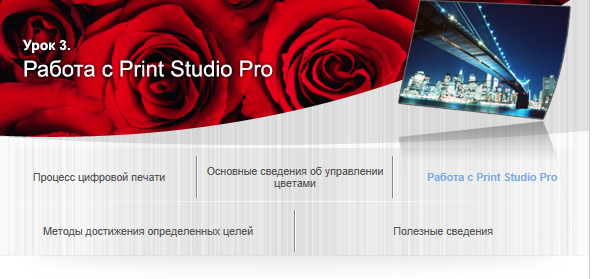Печать с использованием ICC-профилей

Благодаря использованию ICC-профилей в приложении Print Studio Pro печать не представляет труда.
С помощью ICC-профилей можно использовать цветовое пространство принтера и выполнять печать в более широкой цветовой гамме. Кроме того, можно получить результаты печати более высокого качества, поскольку печать выполняется с учетом особенностей бумаги.
Необходимо определить ICC-профиль в соответствии с используемой бумагой, поскольку ICC-профиль предоставляется для каждого типа бумаги; однако ICC-профили будут установлены автоматически, если используется фирменная бумага Canon. В случае использования бумаги других производителей можно загрузить ICC-профили с веб-сайта компании Canon. Загрузите и установите ICC-профиль для используемой бумаги, затем укажите его в приложении Print Studio Pro.
Посетите веб-сайт Canon чтобы узнать о типах бумаги других производителей, для которых компания Canon предоставляет ICC-профили.
Во время печати с помощью ICC-профилей на результаты печати влияет выбранный метод рендеринга. Выберите метод рендеринга в соответствии с целью.
Перцепционный (Perceptual): печать с использованием цветового пространства, отображаемого на принтере.
Выберите данный режим, чтобы печатное изображение было максимально похожим на изображение на мониторе — характеристики отображаемых на мониторе данных будут передаваться правильно. Подробные сведения см. в разделе «Печать изображения, максимально похожего на изображение на мониторе».
Относительный колориметрический (Relative Colorimetric): преобразование изображения в пространство цветов принтера, при котором цвета изображения воспроизводятся в выбранной цветовой гамме принтера на максимально близком уровне. Выберите этот параметр, если нужно выполнить печать изображения в цветах, которые наиболее приближены к цветам оригинального изображения.
Кроме того, при использовании струйного принтера Canon PRO/Pro series можно получить схожие результаты печати на любой модели, выбрав параметр Относительный колориметрический (Relative Colorimetric). Выберите данный параметр, если необходимо выполнить печать в цветовых оттенках, близких к оттенкам результатов, распечатанных на других струйных принтерах Canon PRO/Pro series.
Подробные сведения об ICC-профилях см. в разделе «Управление цветами с помощью профилей ICC».
Для получения сведений о процедуре выполнения см. Руководство по Print Studio Pro.
![]() Совет
Совет
О модуле управления цветами (Color Management Module — CMM)
Модуль управления цветами (CMM) — это компонент, преобразующий цвета устройства, такого как монитор или принтер, с помощью профиля устройства.
Чтобы включить модуль управления цветами (CMM) в приложении Print Studio Pro, выберите модуль управления цветами (CMM), который хотите использовать, из списка Метод сопоставления цветов (Color Matching Method) в области параметров (управление цветами).
- Метод сопоставления цветов (Color Matching Method) можно установить только в том случае, если параметра Цветовой режим (Color Mode) выбрано значение Использовать профиль ICC (Use ICC Profile).
Выберите Метод сопост. цветов Adobe (Adobe CMM), если хотите выполнять печать в тех же цветовых оттенках, как при печати непосредственно из программы Photoshop или других программных приложений Adobe Systems Incorporated.
- Для использования метода Метод сопост. цветов Adobe (Adobe CMM) необходимо установить модуль управления цветами «Adobe Color Management Module (CMM)». Его можно загрузить на веб-сайте Adobe Systems Incorporated. Существуют некоторые ограничения по использованию среды. Подробные сведения см. на веб-сайте Adobe Systems Incorporated.
- Метод сопост. цветов Adobe (Adobe CMM) можно выбрать только при использовании 32-разрядной операционной системы.
- ICC-профили, предоставляемые компанией Canon, позволяют получить соответствующие результаты печати без компенсации точки черного цвета. Поэтому при выполнении печати рекомендуется отменить выбор флажка Использ. компен. точки черного (Use black point compensation) для параметра Управление цветами (Color Management).
При печати непосредственно из программы Photoshop
Во время прямой печати из программы Photoshop можно также воспользоваться ICC-профилем.
В разделе управления цветами программы Photoshop выберите Цветом управляет Photoshop (Photoshop Manages Colors), затем укажите профиль в соответствии с бумагой для печати в профиле принтера.
- Отмените выбор флажка Компенсация точки черного (Black Point Compensation).
Откройте диалоговое окно Настройка цветов вручную (Manual Color Adjustment) на экране параметров печати драйвера принтера, затем выберите Нет (None) для параметра Корректировка цвета (Color Correction) на вкладке Согласование (Matching).
- Выполните настройку аналогичным образом, как при печати из приложений (кроме Photoshop), в которых можно определить профили ICC.
При печати из приложений, в которых невозможно установить профили ICC
При выполнении печати из приложений, в которых невозможно установить ICC-профили, ICC-профиль можно указать в драйвере принтера.
Откройте диалоговое окно Настройка цветов вручную (Manual Color Adjustment) на экране параметров печати драйвера принтера, затем выберите ICM для параметра Корректировка цвета (Color Correction) на вкладке Согласование (Matching) и укажите профиль и метод рендеринга.